Facebookを使用したい人 メッセンジャー Linuxデスクトップ上で試してみる必要があります 山羊。これは、Linux、Mac、およびWindows用のプライバシー中心のサードパーティのFacebook Messengerアプリです。数十の公式Facebookを模倣 メッサンガー 他のプラットフォームで見られる機能と、素敵なユーザーインターフェースなどを追加します。
Caprineをインストールする
Caprineアプリは事実上すべてのLinuxで動作しますAppImage、およびダウンロード可能なパッケージを使用したUbuntuまたはDebianでの配布。このプログラムをインストールするには、ターミナルウィンドウを開き、Linuxディストリビューションに応じて次のコマンドを入力します。
Ubuntu / Debian
UbuntuとDebianのユーザーは幸運を得るCaprine、開発者はインストールするための素敵なネイティブパッケージを作成します。残念なことに、Caprineはパッケージマネージャーから簡単にインストールできますが、定期的な更新を可能にするPPAやサードパーティのソフトウェアソースはありません。更新ごとに、新しいパッケージを手動でインストールする必要があることに注意してください。
UbuntuまたはDebianへのCaprineの最新バージョンのインストールは、 wget DEBファイルをダウンロードするツール。
wget https://github.com/sindresorhus/caprine/releases/download/v2.16.0/caprine_2.16.0_amd64.deb
Caprine DEBパッケージのダウンロードが終了したら、 dpkg システムにインストールするツール。
sudo dpkg -i caprine_2.16.0_amd64.deb
を使用して dpkg パッケージをインストールするツールが終了することがある不十分、エラーによる。これらのエラーは、パッケージが依存関係に必要なすべてのプログラムを自動的に満たすことができなかったことを意味します。これを修正するには、修正コマンドを実行し、依存関係の問題を修正します。
sudo apt install -f
依存関係を修正すると、Caprineはうまく動作するはずです。
Caprineのアンインストール
Caprineを削除する必要がありますか? Apt / Apt-getパッケージマネージャーで削除します。
sudo apt remove caprine
または
sudo apt-get remove caprine
AppImageの手順
他のLinuxディストリビューションでCaprineを使用するのは可能ですが、(Debian以外の)ネイティブパッケージはありません。 Fedora、OpenSUSE、Arch Linux、Gentooなどを使用している場合は、AppImageを介してアプリをインストールする必要があります。
AppImageルートに行くのは理解できる多くの異なるLinuxオペレーティングシステム用のネイティブパッケージを生成するのは面倒です。 Caprineはアプリケーションメニューにネイティブショートカットを作成し、通常のプログラムのように実行するため、全体としてそれほど大きな問題ではありません。
Caprine AppImageを取得するには、ターミナルを開いて mkdir 新しいを作るコマンド AppImage フォルダ。次に使用する Wget ファイルをダウンロードするには AppImage フォルダ。
mkdir -p ~/AppImage cd ~/AppImage wget https://github.com/sindresorhus/caprine/releases/download/v2.16.0/caprine-2.16.0-x86_64.AppImage
次に、Caprine AppImageを更新して、適切な権限を付与します。権限を修正しないと、Caprineは実行に失敗します。
chmod +x caprine-2.16.0-x86_64.AppImage
ターミナルを閉じて、Linuxファイルマネージャーを開きます。ファイルマネージャーで、 / home / username / AppImage /。 AppImageフォルダーでCaprineをダブルクリックします。 Caprineファイルをクリックすると、プロンプトが表示されます。プロンプトで「はい」オプションをクリックして、インストールを完了します。
新しい「Caprine」ロゴは、デスクトップのLinuxアプリケーションメニューから起動できるようになりました。
Caprineの使用
Caprineは必要なデスクトップアプリケーションです働くためのFacebookへのアクセス。アプリで、Facebookのメールアドレスとパスワードを入力します。また、アプリを使用してLinuxデスクトップのFacebook Messengerにアクセスするため、代わりに電話番号でサインインすることもできます。 Facebook Messengerは、Facebookアカウントまたは電話番号の両方で機能するため、サインインオプションは、電話またはブラウザでFacebookを使用する方法に関連付けられています。
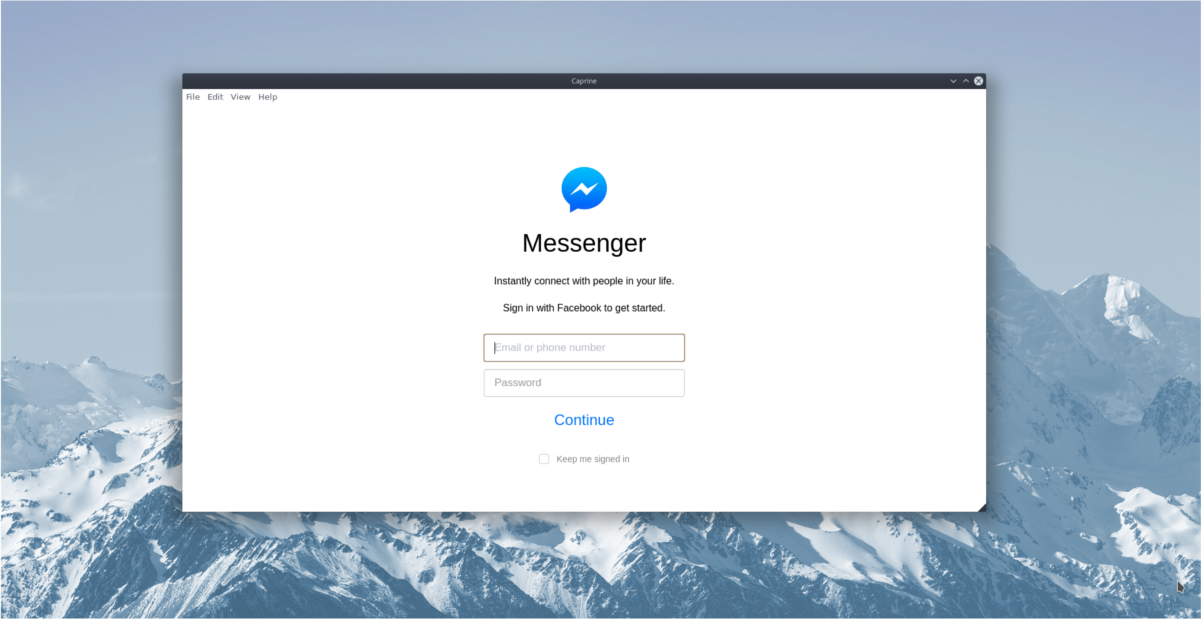
ログインすると、Caprineアプリは即座にアクティブなメッセンジャー会話を利用可能にします。チャットするには、会話を選択して入力を開始します。
連絡先を非表示
Facebookメッセンジャーで連絡先のサイドバーを非表示にすることは、何らかの理由でWebバージョンでは不可能です。ありがたいことに、Caprineですばやく非表示にすることができます。 Ctrl + Shift + S
または、[表示]に移動して[サイドバーを非表示]オプションを選択すると、キーボードショートカットなしでサイドバーを非表示にすることができます。
ダークモード
Caprineチャットアプリの優れた機能は「ダークモード」です。この機能を有効にすると、LinuxデスクトップでFacebookの友人とチャットする(特に深夜)のが簡単になります。
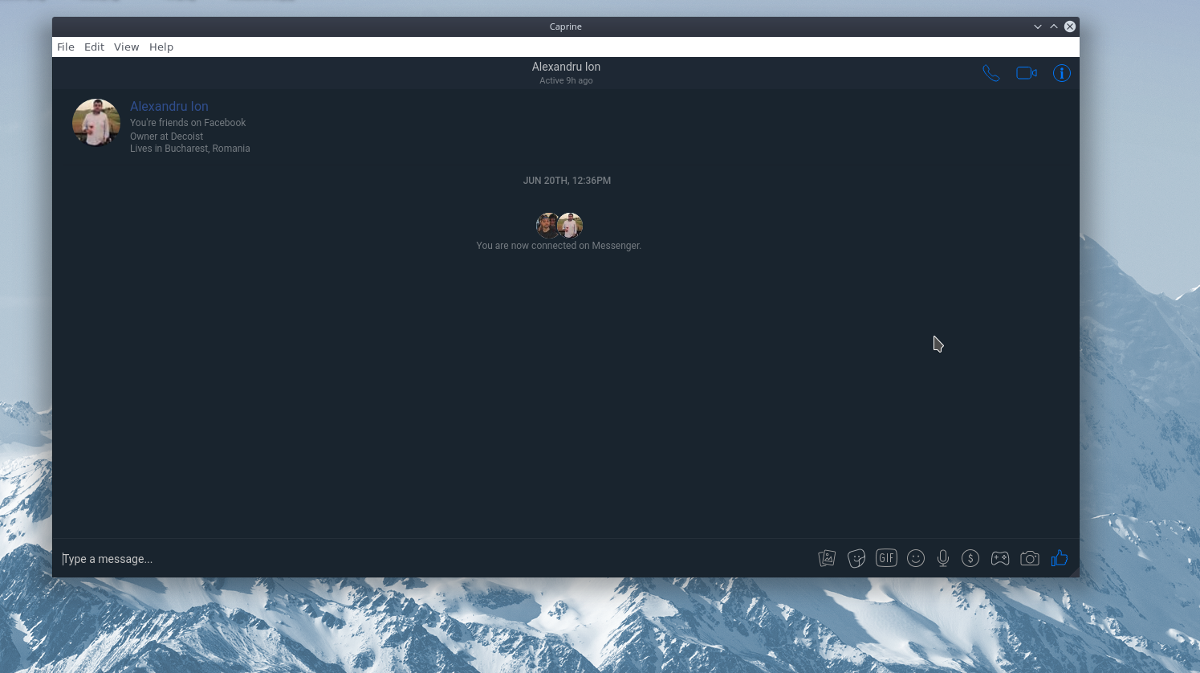
Caprineアプリでダークモードをオンにするのは非常に簡単です。それには、[表示]メニューボタンを選択し、[ダークモード]をクリックします。
自動スタート
CaprineはFacebookの友達とチャットしますLinuxデスクトップでは、不格好なWebインターフェースではなく、Linuxユーザーにネイティブエクスペリエンスを提供するため、より簡単です。このエクスペリエンスをさらに向上させるには、システムの起動時にアプリを自動的に開くことを許可することを検討してください。
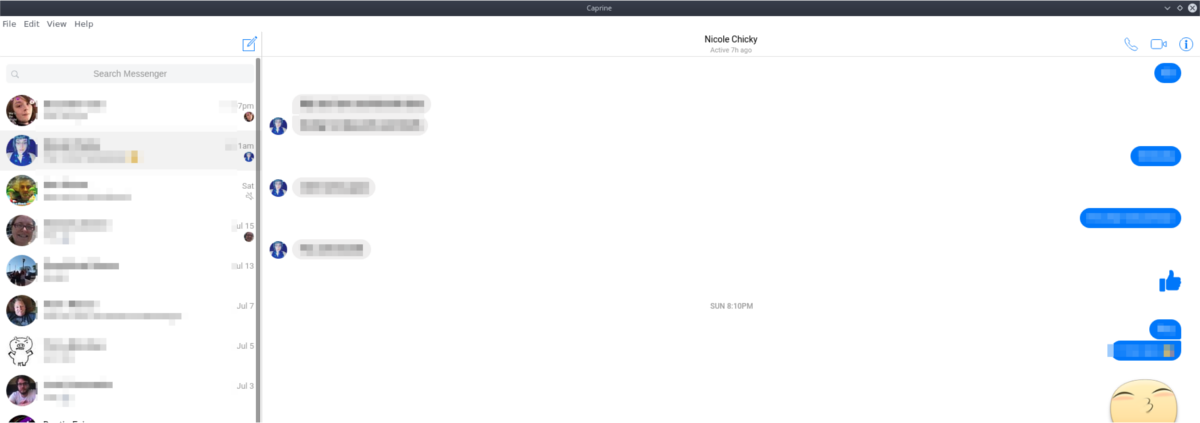
ログイン後に自動起動を忘れることがよくあるため、チャットアプリケーションでは自動起動を有効にすることをお勧めします。ターミナルを開いてCaprineで自動起動を設定します。ターミナルウィンドウで、 mkdir 新しいを作るコマンド 自動スタート フォルダ。次に、スタートアップエントリを追加します。
mkdir -p ~/.config/autostart cp ~/.local/share/applications/appimagekit-caprine.desktop ~/.config/autostart
Caprineの自動起動を無効にする必要がありますか?以下をせよ:
rm ~/.config/autostart/appimagekit-caprine.desktop</ p>













コメント